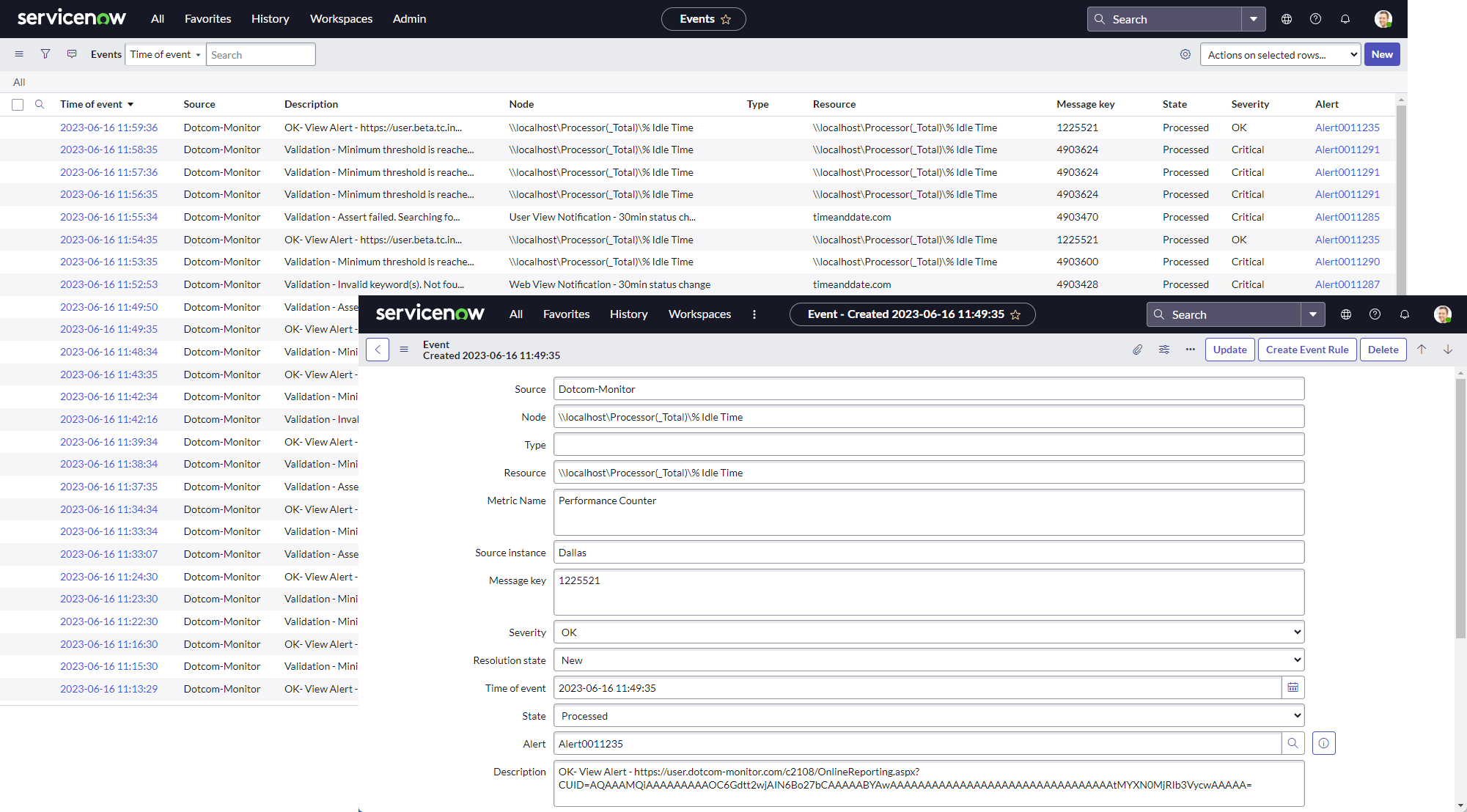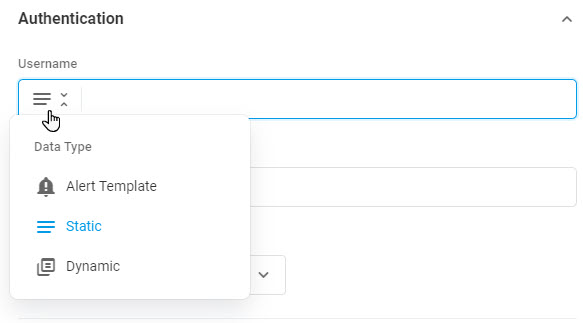Wenn Sie ServiceNow für die Verwaltung von IT-Diensten verwendet haben, können Sie die Benachrichtigungsfunktion für Dotcom-Monitor-Warnungen konfigurieren, um Überwachungsvorfälle über Ihr ServiceNow-Konto zu verwalten.
Es gibt zwei Ansätze für die Einrichtung der Dotcom-Monitor-Integration mit ServiceNow: Konfigurieren der Integration über HTTP-Webhooks und Verwenden der ServiceNow® Event Management-Anwendung.
Der erste Ansatz nutzt die Übermittlungsmethode für HTTP-Webhook-Warnungen, um Dotcom-Monitor- und ServiceNow-Konten über Webhook-Anforderungen zu verbinden. Dieser Ansatz umfasst die manuelle Anpassung der Warnungsvorlagen , um Dotcom-Monitor-Nachrichtenvariablen ServiceNow-Ereignisfeldern zuzuordnen. Bitte lesen Sie den Artikel HTTP-Webhook-Integration , um zu erfahren, wie Sie Warnmeldungen an eine dedizierte Webhook-URL senden.
Wenn Sie über ein aktives Event Management-Plug-in verfügen, können Sie alternativ das Dotcom-Monitor-Warnsystem so konfigurieren, dass Warnungsereignisse direkt an Ihre ServiceNow-Instanz gesendet werden. In diesem Fall sendet Dotcom-Monitor eine JSON-Anforderung mit Warnungsdetails in der Nutzlast an den Endpunkt https://< instancename.service-now.com/api/global/em/jsonv2> und erstellt einen neuen Datensatz in der [em_events] jedes Mal, wenn eine neue Überwachungswarnung in Dotcom-Monitor generiert wird.
Die Anforderungen an die ServiceNow-Webdienst-API werden automatisch gemäß den Anforderungen der ServiceNow-Webdienst-API konfiguriert. Sehen Sie sich an, wie wir die Variablen der Warnmeldung auf die [em_events] Felder darunter.
Pushen von Ereignissen von Dotcom-Monitor zu ServiceNow mit dem Event Management-Plug-in
Melden Sie sich zunächst bei Ihrem ServiceNow-Konto an und stellen Sie sicher, dass Sie über ein aktives Event Management-Plugin verfügen. Verwenden Sie die Empfehlungen in der Produktdokumentation , um eine Webdienstschnittstelle zum Pushen von Ereignissen an Ihre ServiceNow-Instanz zu konfigurieren.
Melden Sie sich als Nächstes bei Ihrem Dotcom-Monitor-Konto an und wählen Sie in den Einstellungen der Warnungsgruppe den Adresstyp ServiceNow aus. Dotcom-Monitor stellt Benutzern eine vorkonfigurierte Vorlage für Anforderungs- und Benachrichtigungsnachrichten zur Verfügung. Alles, was Sie tun müssen, ist, den Instanznamen anzugeben, wie er in Ihrem ServiceNow-Konto im folgenden Format angezeigt wird:
https://<instancename>.service-now.com/api/global/em/jsonv2
Konfigurieren Sie dann die Anforderungsauthentifizierungsparameter und Sie sind bereit. Es wird empfohlen, alle anderen Anforderungseinstellungen als Standard beizubehalten.
Authentifizierung
Geben Sie im Abschnitt Authentifizierung Anmeldeinformationen an, um alle eingehenden Anforderungen an die ServiceNow-Webdienst-API zu autorisieren. Hinweis: Ein ServiceNow-Benutzer sollte die folgenden Anforderungen erfüllen:
Erforderliche Rolle: evt_mgmt_integration
Beachten Sie, dass Sie dynamische Anmeldeinformationen sowie ein statisches Login-Passwort-Paar übergeben können. Um Ihre Anmeldeinformationen für die Authentifizierung anzupassen, klicken Sie auf das Dropdown-Menüsymbol am Anfang des entsprechenden Eingabefelds und wählen Sie den Inhaltstyp aus, den Sie hinzufügen möchten. Weitere Informationen zum Konfigurieren von benutzerdefinierten Authentifizierungsparametern finden Sie im Abschnitt Anpassen von Anforderungsparametern in diesem Artikel.
So passen Sie Anforderungsparameter an
Dotcom-Monitor bietet Benutzern eine Vielzahl von Optionen, um die Anpassung von Benachrichtigungsanforderungen zu unterstützen. Abhängig von Ihren Zielen und Ihren Anforderungen an den Webanwendungsserver können Sie Ihre Benachrichtigungsnachricht und andere Anforderungsparameter flexibel personalisieren, indem Sie einen der angebotenen Datentypen verwenden.
Alert Template
In der Warnungsvorlage kann nicht nur der Inhalt der Warnmeldung gespeichert werden, sondern auch jeder Inhaltstyp, den Sie in den Anforderungsparametern verwenden möchten. Wenn Sie eine neue wiederverwendbare Vorlage erstellen müssen, erstellen Sie bitte eine, wie im Artikel Alert Template: Setup and Configuration (Text & HTML & JSON) dieses Wikis beschrieben.
Um eine vorkonfigurierte Vorlage auszuwählen, klicken Sie auf das Eingabefeld und wählen Sie die Vorlage aus der Liste aus.
Statischer Inhalt
Wenn Sie statische Daten zusammen mit Ihren Anforderungsparametern übergeben müssen, wählen Sie die Option Statisch aus. Sie können den Inhalt in das Eingabefeld eingeben.
Dynamische Inhalte
Warnmeldungen und andere Anforderungsparameterwerte können mithilfe dynamischer Variablen personalisiert werden. Dotcom-Monitor übergibt die aktuellen Systemwerte an die zugehörigen Variablen beim Senden einer Alert-Benachrichtigung. Dynamische Dotcom-Monitor-Vorlagen werden mit der Razor-Parsing-Engine von Microsoft implementiert und können aus dem Nachrichteneingabefeld heraus erstellt werden. Im Knowledge Base-Artikel Hinzufügen dynamischer Variablen zur Warnungsvorlage erfahren Sie, wie Sie mit dynamischen Variablen arbeiten.
Wenn Sie zuvor erstellte Warnungsvorlagen nutzen oder unsere vordefinierten HTML-Snippets verwenden möchten, erweitern Sie das Nachrichteneingabefeld und verwenden Sie den Nachrichteneditor, wie im Artikel Alert Template: Setup and Configuration (Text & HTML & JSON) unserer Knowledge Base beschrieben.